Android'deki (video) galeriden, medya oynatıcıdan ve dosya yöneticisinden dosyaları gizleyin. Android'de bir dosya klasörü nasıl gizlenir
Bu yazıda, Android'de bir klasörün nasıl gizleneceğini, Android'de dosyaların görünmemesi için nasıl gizleneceğini bulacağız. mobil cihaz. Bir Android cihazdaki gizli dosyalar ve klasörler, bir akıllı telefona veya tablete erişebilen diğer kullanıcılara (örneğin aile üyelerine) yönelik olmayan özel bilgileri yabancılardan korumanıza olanak tanır.
Android işletim sistemi üzerinde çalışan modern bir mobil cihazda genellikle depolanır çok sayıda çeşitli bilgiler: videolar, fotoğraflar, belgeler vb. Bu veriler arasında meraklı gözlerden saklanması gereken kişisel bilgiler olabilir. Telefonda saklanan verilere yönelik ihmalkar tutum nedeniyle kişisel yaşam da dahil olmak üzere sorunlar ortaya çıkabilir.
Hassas verileri korumak için Android'deki dosya ve klasörleri gizlemeniz gerekir. Android'deki gizli bir klasör, kişisel özel bilgilerin korunmasına yardımcı olacaktır; dışarıdan biri, eline düşerse akıllı telefonda, mobil cihaz kullanıcısı tarafından gizlenen hiçbir şeyi görmeyecektir.
Daha fazla güvenilirlik için tüm özel veriler tek bir klasörde toplanabilir ve ardından meraklı gözler. Tek tek klasörleri hiçbir şekilde gizleyemezsiniz, yalnızca farklı klasörlerde bulunan bazı dosyaları gizleyebilirsiniz.
Makalede nasıl oluşturulacağına ilişkin talimatlar bulacaksınız. görünmez klasör veya dosyayı gizleyin mobil cihaz işletme altında faaliyet gösteren Android sistemleri. Yeni bir gizli klasör oluşturacağız, mevcut bir klasörü gizleyeceğiz, bir dosyayı gizleyeceğiz, gizli bir klasör veya dosyayı göstereceğiz, gizli bir klasörü veya dosyayı kaldıracağız: bunları yeniden görünür hale getireceğiz.
Gizli bir klasör veya gizli bir dosya oluşturmak için bir dosya yöneticisine (Explorer) ihtiyacımız var. Cihazınızda önceden yüklenmiş bir dosya yöneticisi varsa, şunu kullanın: bu başvuru. Akıllı telefonunuzda veya tabletinizde Explorer yoksa veya özelliklerinden memnun değilseniz cihazınız için doğru uygulamayı seçme hakkındaki makaleye göz atın.
Gizli klasör oluşturma yöntemi, bir klasörü veya dosyayı bir sistem dizini veya uygulaması olarak gizlemeyi içerir. İşletim sisteminde Android sistemi dizinler varsayılan olarak görüntülenmez.
Makaledeki örneği kullanarak, çalışmayı güçlü dosya yöneticisi ES Explorer'da (ES) göstereceğim. dosya yöneticisi), en popüler program olması nedeniyle bu türden. Diğer uygulamalarda programların menü öğelerinin adları farklı olabilir ancak gerçekleştirilen tüm işlemler aynı olacaktır.
Android'de gizli bir klasör nasıl oluşturulur
İlk önce oluşturalım yeni dosya ES Explorer'da. Bunu yapmak için ekranı açmanız gerekir gizlenmiş dosyalar programı kullanarak.
Aşağıdakileri yapın:
- Dosya yöneticisini açın.
- "Ayarlar"a girin (solda) üst menü) ve ardından "Ekran ayarları" seçeneğine gidin.
- "Gizli dosyaları göster" kutusunu işaretleyin (Noktayla başlayan dosyaları göster).
Yeni bir gizli klasör oluşturun:
- Ana pencerede dosya yöneticisi dahili veya harici bellek(Sistem kayıt yapılmasına izin veriyorsa SD kart harici medya kök hakları olmayan) gizli klasörün olması gereken yer.
- Sağdaki açılır menüye tıklayın, açılan "Yeni" penceresinde "Klasör" seçeneğini seçin.
- Bir klasör oluşturun, ona bir ad verin, klasör adının önüne bir nokta koyun, örneğin ".Klasör" veya buna benzer bir şey, istediğiniz gibi. Klasör adını yazmanızı tavsiye ederim Latin harfleriyle, bu durumda klasörün adı göze çarpmayacaktır.

- "Tamam" düğmesine tıklayın.
- Bu klasöre taşı gerekli dosyalar cihazınızdan (akıllı telefon veya tablet).
- Dosya yöneticisi ayarlarını girin, sistem dizinlerini gösteren ayarlar öğesinin yanındaki kutunun işaretini kaldırın.
Bundan sonra gizli klasör, mobil cihazdaki diğer klasörler arasında görüntülenmeyecektir.

Android'de gizli bir klasör nasıl oluşturulur
Benzer şekilde, mevcut bir klasörü de gizli yapabilirsiniz. cep telefonu, altında Android kontrolü. Ayarlarda gizli klasörlerin görüntüsünü etkinleştirmemize gerek yok.
Diyelim ki özel videoları gizlememiz gerekiyor. Dosya yöneticisini kullanarak cihazda gizlemek istediğiniz klasörü seçin. Bizim durumumuzda bu, içinde bulunan "Video" klasörüdür. Dahili bellek mobil cihaz.
- Klasöre tıklayın, Yeniden Adlandır'ı seçin.
- Klasör adının önüne ".Video" noktasını koyun, "Tamam" düğmesine tıklayın.
- Galeriye tekrar girdiğinizde gizli klasör kaybolacaktır, video dosyalarının bulunduğu klasörü orada bulamazsınız çünkü bu klasör sistemde gizlidir.

Benzer şekilde, klasörleri gizleyebilirsiniz: "Ses", "Video", Resimler, "Kamera" ("DCIM" klasöründe bulunur), "İndir", "Belge" vb., multimedya dosyalarının bulunduğu diğer klasörler uygulama klasörleri, örneğin WhatsApp klasöründe.
Galeri için klasör içeriği nasıl gizlenir
Mevcut bir galeri klasörünün içeriğini gizleyen başka bir yönteme bakalım. Bu yöntemle klasörün kendisi gizlenmez ancak klasörün içeriği galeride görüntülenmez.
Şimdi size Android'de multimedya dosyalarının görüntülendiği galerideki bir klasörü nasıl gizleyeceğinizi göstereceğim: fotoğraflar, videolar vb.
- Dosya yöneticisinde, içeriğini galeride gizlemek istediğiniz klasörü girin.
- Dosya yöneticisi menüsünden "Yeni"yi ve ardından "Dosya"yı seçin.
- Dosyayı, dosya adının başında bir nokta olacak şekilde ".nomedia" olarak adlandırın ve Tamam'ı tıklayın.
- Cihazınızı yeniden başlatın.
Akıllı telefonu başlattıktan sonra klasörün içeriği telefonun galerisinde görüntülenmeyecektir. Dosya yöneticisinde klasör ve içeriği görünür olacaktır.
Android'de gizli klasörler nasıl görüntülenir?
Açmak için gizli klasörler Android'de, bir mobil cihazda gizli klasörlerin görüntülenmesini etkinleştirmelisiniz.
- Dosya yöneticisi ayarlarına girin, gizli dizinlerin görüntülenmesini açın.
- Gizli dosyaların gösterilmesini tekrar kapatana kadar gizli veriler telefonunuzda görünür olacaktır.
Android'de gizli bir klasör nasıl görünür hale getirilir
Şimdi, cihazda gizli klasörlerin gösterilmesinin etkin veya devre dışı olmasına bakılmaksızın, bir klasörün her zaman nasıl tekrar görünür hale getirileceğini görelim.
- Dosya yöneticisi ayarlarını girin, gizli dizinleri göstermek için kutuyu işaretleyin.
- Gizli klasörü bulun, klasöre tıklayın.
- "Yeniden Adlandır"ı seçin, klasör adının önündeki noktayı kaldırın.
- Dosya yöneticisi ayarlarında gizli dosyaları gösterme seçeneğinin yanındaki kutunun işaretini kaldırın.
Bu klasör normal bir klasör olarak yeniden görünür hale geldi.
Galeri klasörü içeriği nasıl görünür hale getirilir?
Artık medya dosyalarını galeride gizlemeniz gerekmiyorsa ".nomedia" dosyasını medya klasöründen silin.
- Dosya yöneticisinde gizli dosyaların gösterilmesini açın.
- Galeride dosyaları gizlenen klasöre girin.
- Daha önce oluşturulan ".nomedia" adlı dosyayı oradan silin.
- Akıllı telefonunuzu yeniden başlatın.
- Telefonunuzda gizli dizinlerin gösterilmesini kapatın.
"Galeri"de tüm dosyalar tekrar görünür olacaktır: videolar, fotoğraflar, resimler, ekran görüntüleri vb.
Android'de bir dosya nasıl gizlenir
Bazı durumlarda saklanmak gerekir ayrı dosya diğer her şeyi saklamadan. Makaleyi bu noktaya kadar okuduysanız, muhtemelen bunun nasıl yapılabileceğini zaten tahmin etmişsinizdir.
- Dosyayı gizlemek istediğiniz klasöre girin.
- Dosyaya tıklayın, Yeniden Adlandır'ı seçin.
- ".filename" dosya adının önüne bir nokta koyun ve ardından "Tamam" düğmesine tıklayın.
- Gizli dosya görünmez hale gelecektir.
Bu şekilde bir klasörde birden fazla dosyayı gizleyebilirsiniz, bu klasördeki dosyaların geri kalanı görünür olacaktır.
Android'de gizli dosyalar nasıl açılır
Gizli bir dosyayı görüntülemek için dosya yöneticisinde gizli dosyaların görüntülenmesini etkinleştirmelisiniz.
Android'de gizli bir dosya nasıl görünür hale getirilir
Bir şeyi gizleme ihtiyacı ortadan kalktığında gizli dosyanın tekrar görünür hale getirilmesi gerekir.
- Dosya yöneticisi ayarlarında gizli dosyaları göstermek için kutuyu işaretleyin.
- Gizli dosyanın bulunduğu klasöre girin, "Yeniden Adlandır" seçeneğini seçin.
- Dosya adından noktayı kaldırın, "Tamam" düğmesine tıklayın.
- Dosya yöneticisi ayarlarında "Gizli dosyaları göster" öğesinin yanındaki kutunun işaretini kaldırın.
Gizli dosya tekrar normal görünür bir dosya haline gelecektir.
Makale Sonuçları
Dosya yöneticisini kullanarak gizli bir klasör oluşturabilir veya kullanıcının mobil cihazda depolanan özel bilgileri koruması gerekiyorsa bir dosyayı gizleyebilirsiniz. Bir klasörü veya dosyayı tamamen gizlemenin veya bir klasördeki medya dosyalarının akıllı telefon galerisinde görüntülenmesini engellemenin birkaç yolu vardır.

Tablet üreticileri kasıtlı olarak birçok tableti saklıyor sistem dosyaları ve bu yaklaşım normdur, çünkü bunların kazara kaldırılması veya değiştirilmesi en olağandışı sonuçlara yol açabilir. Ayrıca, cihazın çalışmasını olumsuz etkileyen virüsler nedeniyle dosyalar görüntülenmeyebilir. Ancak dosyalar gizlenmişse kolayca bulunabilir ve görülebilir. Bir tablette gizli dosyaları görüntülemenin en popüler yollarından bazılarını düşünün.
Üçüncü taraf programları kullanarak gizli dosyaları açın
Android cihazlardaki tüm gizli dosyaların iki ana özelliği vardır. Birincisi, dosya ayarlarında uygun ada sahip bir özelliktir. İkincisi, dosya veya klasörün adının önündeki noktadır. Bu yaklaşım, belgenin hem Linux hem de Windows sistemlerinde görüntülenmesini sınırlar. Bu kısıtlamaları herhangi bir popüler üçüncü taraf dosya yöneticisini kullanarak kaldırabilirsiniz.
Toplam Amir
Total Commander en iyilerden biridir popüler programlar dosyalarla çalışmak çeşitli türler. Onun yardımıyla, yalnızca belgenin tam yolunu girerek gizli dosyaları doğrudan açmakla kalmaz, aynı zamanda bu tür belgeleri nitelikleri değiştirmeden görüntüleyebilirsiniz. Bunu yapmak için ayarlara gidin, "Gizli dosyaları göster" öğesini bulun ve programı yeniden başlatın.
ES Gezgini
İşlevleri eklentilerle genişletilebilen bir başka popüler dosya yöneticisi. Standart arayüze benzeyen son derece basit bir arayüze sahip olmasının yanı sıra hızlı erişim ayarlara gidin. ES Explorer'da gizli dosyaları göstermek için sağa kaydırın ve beliren menüde gizli dosyaları gösterecek uygun öğeyi seçin.
Gizli dosyaları kaşifleri kullanarak açtıktan sonra açmak oldukça basittir - simgeye tek tıklamanız yeterlidir. Bazı belgeleri göstermek istemiyorsanız, komut satırına doğrudan bir yol yazmanız yeterli.
PC kullanarak tabletteki gizli dosyalar nasıl açılır?
Tabletin belleğindeki gizli dosyalara bir bilgisayar kullanarak da erişebilirsiniz. Gadget'ı bir kablo kullanarak PC'ye bağlamak ve üzerinde sürüş modunu seçmek yeterlidir. Daha sonra, herhangi bir dosya yöneticisini kullanarak tabletin disklerinden birini açın ve ayarlarda önce gizli dosyaların görünümünü ayarlayın. Tüm belgeler doğrudan cihazdan açılabilir veya kopyalanabilir. daha fazla çalışma onlarla.
Taşınabilir cihazlar açık Android tabanlı her zaman tek bir kişi tarafından kullanılacağını ima etmez. Elbette akıllı telefon, çok nadiren başka ellere aktardığımız kişisel bir cihazdır. Ancak tablet aile üyeleri ve hatta arkadaşlar tarafından da kullanılabilir. Ve TV'ye bağlanan flash sürücü biçiminde her türden mini bilgisayar var. Kısacası, bazı gadget'lar birden fazla kişi tarafından kullanılabilir. Ancak içlerinde bulunan bazı özel dosyalar yabancılar tarafından görülmemelidir! Bu durumda, dosyayı veya klasörü gizleme fikri kafanızda görünebilir. Nasıl yapılır - aşağıyı okuyun.
Çoğu zaman, başka kişilerin cihazınıza erişimi varsa Android'de gizli bir klasör oluşturmak istersiniz. Böyle bir klasör, mahrem fotoğraflar, bazı önemli belgelerin kopyaları veya diğer kişinin varlığından şüphelenmemesi gereken başka şeyler içerebilir.
Dosyaları gizlemenin bir diğer nedeni de kullanım kolaylığıdır" galeriler". Gerçek şu ki, varsayılan olarak akıllı telefonda depolanan tüm medya dosyalarını kesinlikle görüntüler. Ve videoların gösterimi çoğu zaman kapatılabiliyorsa, bu numara albüm kapaklarında işe yaramayacaktır. Çok grafik dosyaları manuel olarak gizlenmesi gerekir.
Üçüncü neden, cihazı onarım için bir servis merkezine göndermektir. Bu tür kuruluşlarda bazen başkalarının fotoğraflarına bakmaktan hoşlanan insanlar çalışır. Genellikle gadget zaten onarıldığında ve yapacak hiçbir şey olmadığında bunu can sıkıntısından yaparlar. Veya bu, cihazın performansı açısından test edilmesi sırasında meydana gelir. Kısacası servis merkezi çalışanının hiçbir şey görmemesi için gizli klasörler oluşturmak yeterlidir.
Deneyimli bir uzmanın isterse gizli dosyaları yine de bulabileceğini belirtmekte fayda var. Ancak bunun için tamir etmeniz gerekecek. Aynı işçiler servis merkezleri bunu kesinlikle yapmayacaklar, çok fazla harcamak istemiyorlar uzun zaman. Dolayısıyla, gizli dosya ve klasörler oluşturma işlevinin, tam gizliliği sağlamaktan çok kullanıcının rahatlığı için yapıldığını söyleyebiliriz.
En kolay yol
Android işletim sistemi Linux'tan çok şey miras almıştır. Burada da klasörleri ve dosyaları gizlemenin çok basit bir yolu var. İsmin değiştirilmesinden ibarettir. Sadece en başına bir nokta koyun. Örneğin bir dosyanız var "Fotoğraf.jpg"- başlığı şu şekilde değiştir: ".Fotoğraf.jpg". Yoksa bir klasörle mi uğraşıyorsunuz? "Kompozisyonlar"- başlığı şu şekilde değiştir: ".İşler". Bunu herhangi bir dosya yöneticisini kullanarak veya bir PC kullanarak yapabilirsiniz.
Lütfen "Explorer"ın çalıştığını unutmayın. Windows sistemleri yeniden adlandırılan dosyayı mükemmel şekilde görür. Bilgisayarın bunu görüntülemediğinden emin olmak istiyorsanız, ayrıca aşağıdaki adımları uygulamanız gerekecektir:
Aşama 1. Bir dosya veya klasöre sağ tıklayın.
Adım 2İÇİNDE içerik menüsü seçme " Özellikler».

Aşama 3" yanındaki kutuyu işaretleyin Gizlenmiş”ve“ düğmesine basın TAMAM».

Ne yazık ki, tüm akıllı telefonlar bilgisayara hafızasında saklanan dosyaların özelliklerini değiştirme olanağı sağlamaz.
.nomedia dosyası oluşturma
Bu da yeterli. kolay yol Android'deki dosya ve klasörleri gizlemenize izin vermez. Bunun yerine, basit eylemleriniz, albüm kapağının ve ihtiyacınız olmayan diğer bazı medya dosyalarının artık galeride gösterilmeyeceği gerçeğine yol açacaktır. Aynı zamanda kendileri de cihazda kalacaklar - ilgili şarkının çalınması sırasında medya oynatıcıda kapak görüntülenmeye devam edecek.
Bu yöntemin özü "uzantısına sahip bir dosya oluşturmaktır" .Medya yok". Uygulamaların geri kalanına, bu dosyayla aynı klasörde bulunan resimlerin görüntülenmesine gerek olmadığını söyler. Yine, dosya yöneticisini kullanarak böyle bir dosyayı doğrudan akıllı telefonunuzda oluşturabilirsiniz. Veya bizim durumumuzda olduğu gibi bir bilgisayar kullanın.
Aşama 1. Cihazı bir USB kablosu kullanarak PC'ye bağlayın.
Adım 2 Menüye git " Başlangıç" ve öğeye sol tıklayın " Bilgisayar". Yani bu şekilde standarda gideceksiniz " Kondüktör».

Aşama 3 Kütüphaneye git Dokümantasyon» veya başka bir bölüm dosya sistemi senin bilgisayarın.

4. Adım Burada sağ tıklayın ve "üzerine gelin Yaratmak". Daha sonra "'ye tıklayın Metin belgesi».
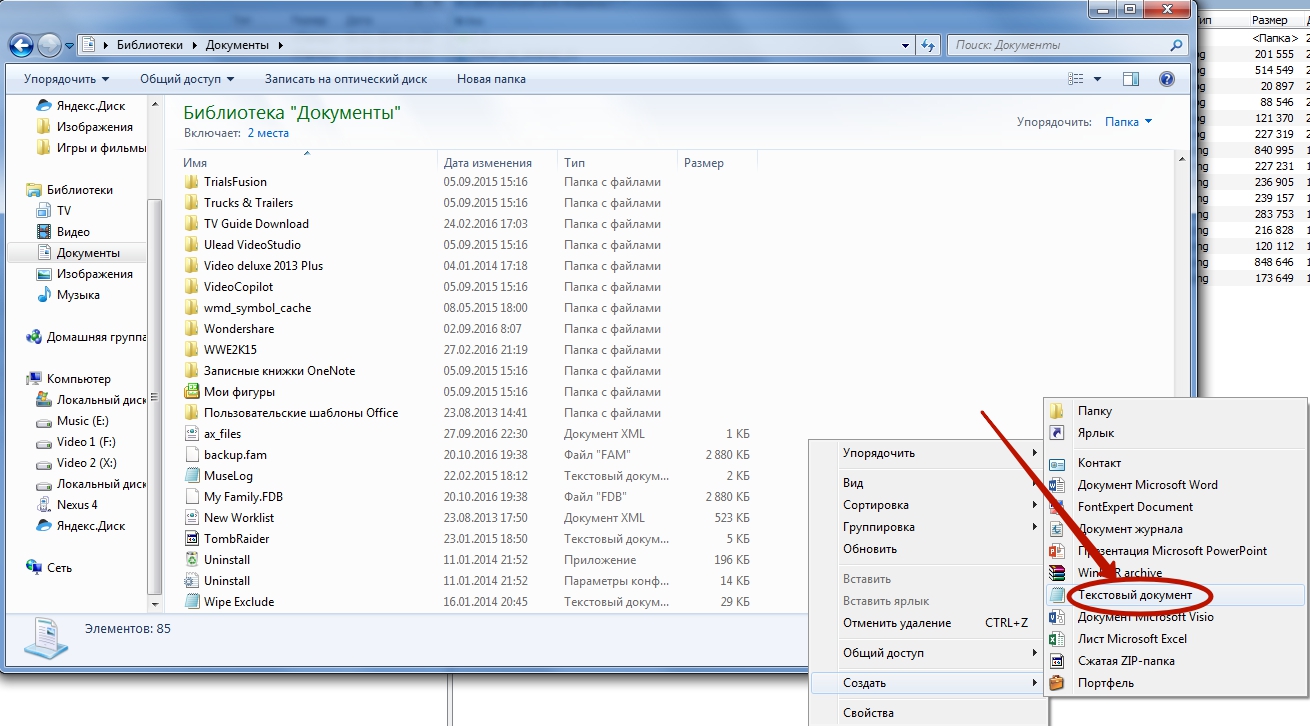
Adım 5 Oluşturulan dosyaya farenin sol tuşuyla bir kez tıklayın. " olarak yeniden adlandırın .Medya yok", elbette uzantıyı siliyorum" .txt».
Not: « Kondüktör" Uzantıyı değiştirmenize her zaman izin vermez, bu nedenle daha güçlü bir dosya yöneticisine ihtiyacınız olabilir - örneğin, iyi bilinen Toplam Amir.

Adım 6Şimdi dosyaya sağ tıklayın ve " Kesmek».
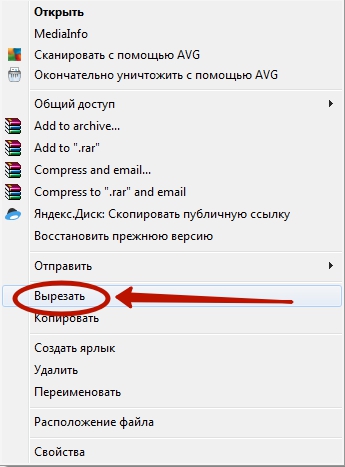
Adım 7 Hepsi aynı Kaşif» bağlı cihazın hafızasına erişin. Resimlerin görüntülenmemesi gereken klasöre girin. Buraya sağ tıklayın ve " seçeneğini seçin Sokmak". Veya bunun yerine klavye kısayoluna basın ctrl+v.

Bu kadar. Dosya burada yayınlandı ".Medya yok» albüm resminin « içinde görünmesini engelleyecektir Galeri". Elbette bu kural alt klasörler için geçerli değildir - bu dosyayı oraya tekrar kopyalamanız gerekir.
Android'in farklı sürümlerinin davranışı
Aslında acemi kullanıcıların dosyayı kullanması önerilmez " .Medya yok". Bu, bazı versiyonların işletim sistemi Android, bu dosyayla aynı klasörde bulunan tüm medyayı kolayca silebilir.
Mobil işletim sistemlerinin yeni sürümlerinin çoğunlukla akıllı özelliklerle donatıldığı da unutulmamalıdır " Galeri». Önceden yüklenmiş program"adlarının altındaki resmin olduğunu anlıyor" Klasör.jpg" Ve " Albümart.jpg» görüntülenmesine gerek yoktur. Yani, müzik albümlerinin taranmış kapaklarına genellikle bu denir. Bu durumda bu dosyaları üçüncü taraf uygulamalarda görüntüleyebilirsiniz.
Görünürlüğün geri dönüşü
Adları noktayla başlayan dosya ve klasörler sistem tarafından görülemiyorsa, görünürlüklerini nasıl geri yükleyebilirsiniz? Bu çok iyi soru. Anladığınız gibi Android'de bir klasörü hem akıllı telefon hem de bilgisayar kullanarak gizleyebilirsiniz. Aynı sözler ters işlem için de geçerlidir.
Dosyaların bilgisayarda görünür hale getirilmesi harika iş, çünkü içinde Kaşif» hepsi görüntülenir - başlangıçtaki noktayı kaldırarak yeniden adlandırmanız yeterlidir. Akıllı telefon ve tablette her şey biraz daha karmaşıktır. Burada kullanmanız gerekiyor üçüncü taraf dosya yöneticisi. Bu türden hemen hemen her program işinizi görecektir. Bizim durumumuzda kullanıyoruz ES Gezgini .
Aşama 1.İndirilen ve yüklenen dosya yöneticisine gidin.

Adım 2 Ekranın sol üst köşesinde bulunan üç çubuğa tıklayın. Veya ana menüyü kullanarak parmağınızı perdenin sol kenarından sürükleyin.

Aşama 3 Tıklamak " Ayarlar».

4. AdımŞuraya git: " Görüntü ayarları».

Adım 5 Kutuyu kontrol et " Gizli dosyaları göster».

Bu kadar! Artık gizli klasörleri ve dosyaları özgürce görüntüleyebilirsiniz. Bunları diğer uygulamalarda görünür hale getirmeniz gerekiyorsa yeniden adlandırmanız yeterlidir.
Android akıllı telefonunuz veya tabletiniz, cihazınızı eline alan herkesin görmesi istenmeyen verileri saklıyorsa, o zaman doğru yere geldiniz. Belki, en iyi çözüm bu konu dosyaları galeriden, dosya yöneticisinden ve medya oynatıcısından gizlemektir.
Bu yöntem oldukça basittir ve herhangi bir cihazda yapılabilir. gerekli değil.
Galeriden veya medya oynatıcıdan dosyalar nasıl gizlenir
2. Boş bir tane oluşturun Metin dosyası Dosyalarını gizlemek istediğiniz klasörün içindeki .nomedia adlı.
3. Cihazınızı yeniden başlatın.
4. Galeriye veya oynatıcıya gidin ve değişikliklerin etkili olduğundan emin olun.
Dosya yöneticisinde dosya veya klasör nasıl gizlenir
1. Dosya yöneticinizi açın.
2. Gizlemek istediğiniz dosya veya klasörü seçin.
3. Seçeneklere gidin ve "Yeniden Adlandır"ı tıklayın.
4. Dosya veya klasörün adının önüne bir nokta koyun. Örneğin, İndirilenler'i gizlemek istiyorsanız bu klasörü .İndirilenler olarak, film.avi'yi .film.avi olarak yeniden adlandırın.
5. Şimdi dosya yöneticinizin ayarlarına gidin ve "Gizli dosyaları göster" seçeneğinin yanındaki kutunun işaretini kaldırın.

Bundan sonra adları noktayla başlayan hiçbir dosya ve klasör artık görüntülenmeyecektir.